Как да промените чувствителността на сензорния екран на Android и iPhone
Miscellanea / / July 05, 2023
Само с два до три физически бутона на вашия смартфон, докосване е основният начин на взаимодействие с екрана. Но какво ще стане, ако не сте доволни от обратната връзка при докосване? Може би наблюдавате забавяне или искате да се забави. В тази статия ще покажем как да промените чувствителността на сензорния екран на устройства iPhone и Android.

Вашият смартфон има куп настройки за регулиране на чувствителността на сензорния екран. От страна на Android можете да промените забавянето при докосване и задържане и скоростта на показалеца и да активирате a предпазител за екран режим. На iPhone можете да регулирате забавянето при докосване и задържане и допълнителна настройка за достъпност, наречена Touch Accommodations. Ще разгледаме всичко това в следващите раздели.
3 начина за регулиране на чувствителността на допир на Android
Ето три начина да намалите или увеличите чувствителността на допир на вашето устройство с Android. Нека започнем с промяна на забавянето при докосване и задържане.
1. Промяна на забавянето при докосване и задържане
Много части в потребителския интерфейс предлагат допълнителни опции, когато ги докоснете и задържите. Въпреки това, ако смятате, че трябва да задържите известно време, докато се появи опцията или ако смятате, че се появяват твърде бързо – можете да промените продължителността, за която трябва да натиснете и задържите.
Използваме устройство OnePlus, за да демонстрираме процеса, но стъпките ще останат подобни и за други устройства.
Етап 1: Отворете приложението Настройки.
Стъпка 2: Докоснете Допълнителни настройки.


Стъпка 3 Докоснете Достъпност.
Стъпка 4: Отидете в раздела Interaction и изберете „Touch & hold delay“.
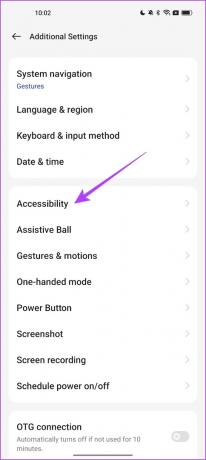
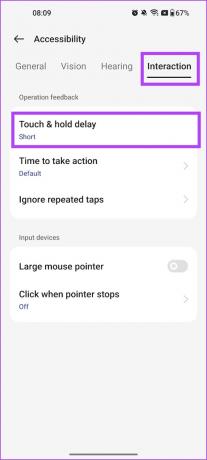
Стъпка 5: Изберете съответната опция. Краткото е най-ниското забавяне при докосване и задържане, а средното и дългото увеличават забавянето при докосване и задържане с няколко нива.

2. Променете чувствителността на докосване с помощта на режим на защита на екрана
Повечето от нас имат протектор за екрана на нашите устройства. Въпреки това, ако използвате такъв, който е твърде дебел, това може да намали чувствителността на сензорния екран. Малко устройства с Android, като Google Pixel, имат опция за регулиране и коригиране на чувствителността на сензорния екран, когато се използва протектор на екрана. Ето как да активирате тази опция.
Етап 1: Отворете приложението Настройки.
Стъпка 2: Докоснете Дисплей.
Стъпка 3: Включете превключвателя за режим на защита на екрана.
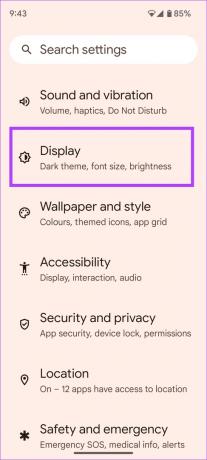
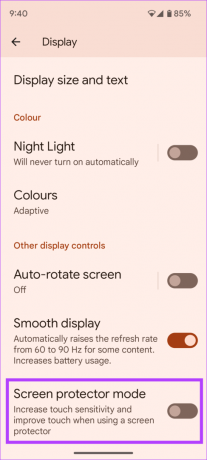
3. Промяна на скоростта на показалеца на Android
Промяната на скоростта на показалеца увеличава или намалява чувствителността на сензорния екран на вашето Android устройство. Скоростта на показалеца определя колко бързо можете да се движите по сензорния екран с пръстите си. Ако увеличите скоростта на показалеца, можете да изминете по-голямо разстояние на сензорния екран със същото движение и обратно.
Етап 1: Отворете приложението Настройки.
Стъпка 2: Докоснете Допълнителни настройки.


Стъпка 3: Докоснете „Клавиатура и метод на въвеждане“.
Стъпка 4: Регулирайте скоростта на показалеца според вашите изисквания.

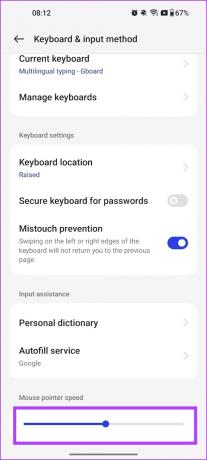
2 начина за регулиране на чувствителността на iPhone при допир
Сега ще разгледаме как да промените чувствителността на сензорния екран на вашия iPhone. Нека започнем с регулиране на забавянето на хаптичното докосване на вашия iPhone.
Променете чувствителността на хаптично докосване на iPhone
Можете да стартирате действия, менюта и визуализации на съдържание на дисплея на вашия iPhone, като докоснете икона или бутон за по-дълго време. Това се казва Хаптично докосване. IPhone има два режима на чувствителност за него - Бърз и Бавен. Това определя колко бързо докосването се счита за завършено и резултатът – действие, меню или предварителен преглед на съдържанието ви се показва.
Етап 1: Отворете приложението Настройки и изберете Достъпност.

Стъпка 2: Изберете Touch, последвано от Haptic Touch.

Стъпка 3: Изберете между бърза и бавна хаптична чувствителност.
Натиснете продължително миниатюрата на изображението в раздела Тест за продължителност на докосване, за да проверите разликата в чувствителността между двата дадени режима.

2. Използвайте Touch Accommods на iPhone
IPhone е включващо устройство с широк набор от настройки за достъпност. Touch Accommodations, набор от функции на вашия iPhone, помага на хората, изправени пред предизвикателства с двигателните си способности, да използват сензорния екран без никакви проблеми. Ето как да го активирате на вашия iPhone.
Етап 1: Отворете Настройки и отидете на Достъпност.


Стъпка 2: Докоснете Touch, последвано от Touch Accommodations.


Стъпка 3: Включете превключвателя за Touch Accommodations.

Ето всички опции под Touch Accommodations и как можете да ги използвате.
- Продължителност на задържането: Можете да регулирате продължителността на докосване и задържане с помощта на този превключвател. Можете да увеличите продължителността, необходима за регистриране на вашето докосване.
- Игнориране на повторение: Можете да имате няколко неволни докосвания, които да бъдат регистрирани като едно докосване на вашия iPhone, като използвате превключвателя Игнориране на повторение в Touch Accommodations. Освен това можете също да зададете времето, при което няколко докосвания се считат за едно докосване.
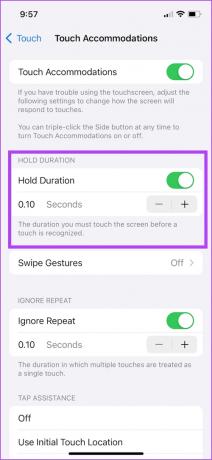
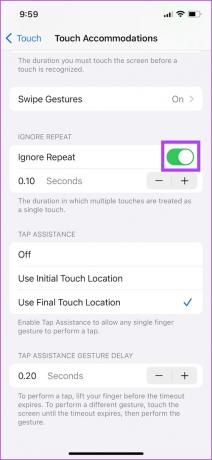
- Плъзгащи жестове: Ако опцията Продължителност на задържане е включена, можете да се уверите, че тя не засяга жестовете за плъзгане. Освен това можете също да регулирате разстоянието, което пръстът ви трябва да премести, за да регистрирате плъзгане върху сензорния екран.


- Докоснете Помощ: Ако възнамерявате да докоснете бутон на вашия сензорен екран, но трябва да плъзнете през областта на сензорния екран, за да достигнете бутона, използвайте функцията за помощ при докосване и изберете опцията за регистриране на първоначалното или последното докосване докосване.

Често задавани въпроси относно чувствителността на сензорния екран
Има няколко приложения, които твърдят, че увеличават чувствителността на сензорния екран на вашето устройство с Android. Но ние не препоръчваме тези приложения, тъй като не са съвсем надеждни.
Не. На iPhone няма режим за защита на екрана.
да Ако използвате качествен протектор на екрана, скенерът за пръстови отпечатъци трябва да работи без проблеми.
Подобрете чувствителността на допир
Надяваме се, че тази статия ще ви помогне да промените чувствителността на сензорния екран на вашия Android и iPhone. Винаги можете да нулирате или деактивирате тези настройки от същото меню, в което сте ги активирали. Въпреки това, ако се сблъскате с някакви проблеми, винаги можете нулирайте настройките на вашето устройство.
Последна актуализация на 04 юли 2023 г
Статията по-горе може да съдържа партньорски връзки, които подпомагат поддръжката на Guiding Tech. Това обаче не засяга нашата редакционна почтеност. Съдържанието остава безпристрастно и автентично.
ЗНАЕШЕ ЛИ
IPhone 5s е един от най-популярните телефони на Apple с над 70 милиона продадени бройки от 2013 г. насам.



